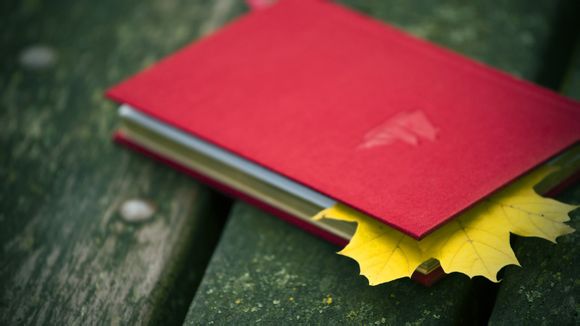
VNC(VirtualNetworkComuting)是一种远程桌面连接技术,可以让用户在本地计算机上远程控制另一台计算机。正确设置VNC能够让您轻松实现远程操作。以下是一些设置VNC的步骤和技巧,帮助您快速上手。
一、选择VNC软件 您需要在本地计算机和远程计算机上安装VNC客户端和服务器。市面上有许多VNC软件可供选择,如RealVNC、TightVNC、UltraVNC等。选择一款适合自己需求的软件,并确保软件版本兼容。
二、安装VNC软件
1.在本地计算机上,下载并安装VNC客户端软件。
2.在远程计算机上,下载并安装VNC服务器软件。三、配置VNC服务器
1.打开VNC服务器软件,根据提示进行配置。
2.设置服务器端口号:默认情况下,VNC服务器的端口号为5900。您可以根据需要修改端口号,但要注意在防火墙中开放相应端口。
3.设置密码:为了确保远程连接的安全性,建议您设置一个强密码。四、配置VNC客户端
1.打开VNC客户端软件,输入远程计算机的I地址和端口号。
2.输入服务器端设置的密码,点击“连接”按钮。五、优化VNC设置
1.压缩级别:在VNC客户端中,您可以根据网络速度调整压缩级别。压缩级别越高,图像质量越好,但传输速度会相应降低。
2.图像更新频率:调整图像更新频率,可以在保证图像质量的降低网络负担。
3.转发端口:如果您需要通过代理服务器连接VNC服务器,请开启“转发端口”功能,并输入代理服务器的地址和端口。六、测试VNC连接
1.在VNC客户端中,输入远程计算机的I地址和端口号。
2.输入服务器端设置的密码,点击“连接”按钮。
3.如果连接成功,您将在客户端看到远程计算机的桌面。通过以上步骤,您已经成功设置了VNC。在实际使用过程中,您可以根据自己的需求调整设置,以达到最佳效果。祝您使用愉快!
1.本站遵循行业规范,任何转载的稿件都会明确标注作者和来源;
2.本站的原创文章,请转载时务必注明文章作者和来源,不尊重原创的行为我们将追究责任;
3.作者投稿可能会经我们编辑修改或补充。